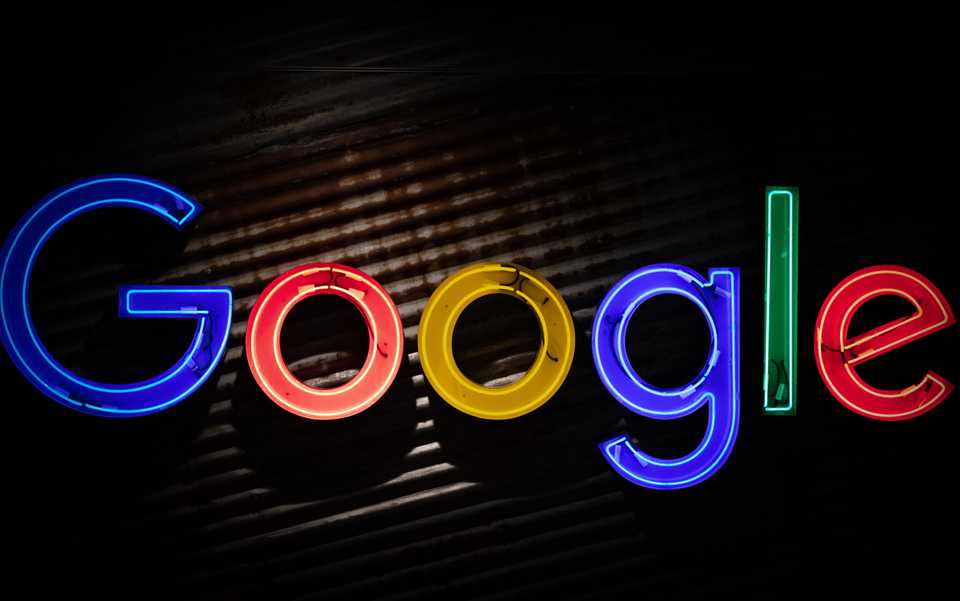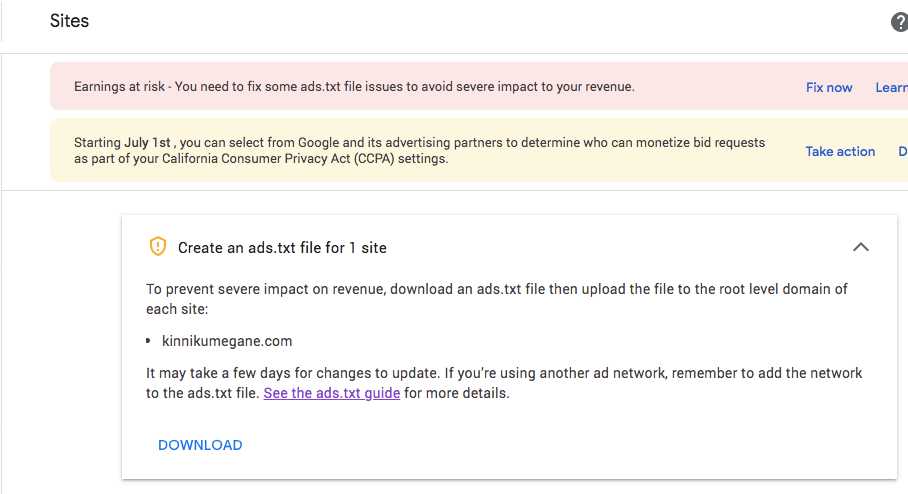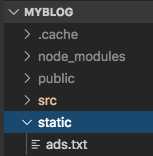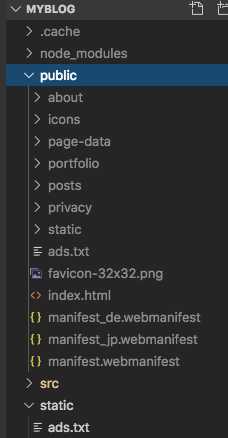Gatsby:ads.txtファイルを設置する方法(Googleアドセンス)
こんにちは、筋肉めがねです。
GatsbyブログがGoogleアドセンスから承認された!
後は広告を設置して、今すぐにでも収益を得たい!
でも、Googleアドセンスのページでads.txtのエラーが出ている。。。
Gatsbyブログで広告収入を得たいという方に向けて、ads.txtエラーを解決する方法を解説します。
staticフォルダーにads.txtファイルを入れてgatsby build
解決策は、Gatsbyブログのroot直下にstaticフォルダーを作成し、そこにads.txtファイルを入れ、gatsby build、そしてgitでサーバーにアップするのみです。
1つ1つ見て行きましょう。
エラーの内容
Googleアドセンスに承認された後に、アドセンスのページへアクセスすると以下のようなエラーが出ていると思います。
adsは”Authorized Digital Sellers”の略で、ads.txtファイルを設置する事で「デジタル広告は、承認された販売会社(ここではGoogle AdSenseの事)を通してのみ、配信される。」という事を明示することができます。
それで、ads.txtファイルの中身には、誰がデジタル広告を配信する権利があるか、という情報、具体的にはあなたのGoogleアドセンスにおけるpublisher idを載せる事になります。
ads.txtファイルの生成
エラーメッセージの”Fix now”ボタンを押します。
すると、以下のようなページが表示されるので、“DOWNLOAD”ボタンを押します。
ads.txtファイルをstaticフォルダーに格納
続いて、Gatsbyブログのroot直下にstaticフォルダーをある事を確認します。
なければ、staticフォルダーを作りましょう。
そして、staticフォルダーに、先ほどダウンロードしたads.txtファイルを格納します。
最後はgatsby build
最後に、gatsby buildし、gitでサーバーにアップしましょう。
gatsby build
git add .
git commit -m "xxx"
git push -u origin masterすると、gatsbyブログroot直下のpublicフォルダー内に、ads.txtファイルが生成されます。
アップしたら、ブログのroot直下にads.txtファイルが作られているかbrowserで確認しましょう。
https://yousite.com/ads.txtads.txtファイルをアップしてからGoogleアドセンスに反映される時間について、Googleの公式ページには、以下のように書かれております。
It may take a few days for your changes to be reflected in AdSense
ですので、数日待って、改めてgoogleアドセンスのページを確認しましょう。
エラーメッセージは解消されているはずです。
参考
Google Adsense広告を貼るための一連の流れは、以下の記事が参考になります。
【更新版】Gatsby+NetlifyサイトへGoogle AdSenseを貼るベストプラクティス。(2020年2月8日時点)
以上です。